Mise à niveau à partir d'une version antérieure du SnapCenter Plug-in for VMware vSphere
 Suggérer des modifications
Suggérer des modifications



|
La mise à niveau vers SCV 6.1 est prise en charge uniquement sur VMware vCenter Server 7 mise à jour 1 et les versions ultérieures. Pour VMware vCenter Server antérieur à la version 7 mise à jour 1, vous devez continuer à utiliser SCV 4.7. La mise à niveau est perturbatrice sur les versions non prises en charge du serveur VMware vCenter. |
Si vous utilisez le SnapCenter Plug-in for VMware vSphere , vous pouvez effectuer une mise à niveau vers une version plus récente. Le processus de mise à niveau annule l'enregistrement du plug-in existant et déploie un plug-in compatible uniquement avec vSphere 7.0U1 et les versions ultérieures.
Chemins de mise à niveau
Si vous utilisez la version SnapCenter Plug-in for VMware vSphere (SCV)… |
Vous pouvez directement mettre à niveau SnapCenter Plug-in for VMware vSphere vers… |
SCV 6,0 |
Mise à niveau vers SCV 6.1 |
SCV 5,0 |
Mise à niveau vers SCV 6.0 et SCV 6.1 |
SCV 4,9 |
Mise à niveau vers SCV 5.0 et SCV 6.0 |
SCV 4,8 |
Mise à niveau vers SCV 4.9 et SCV 5.0 |
SCV 4,7 |
Mise à niveau vers SCV 4.8 et SCV 4.9 |
SCV 4,6 |
Mise à niveau vers SCV 4.7 et SCV 4.8 |

|
Sauvegardez le SnapCenter Plug-in for VMware vSphere OVA avant de démarrer une mise à niveau. |

|
Le passage de votre configuration réseau statique à DHCP n'est pas pris en charge. |
Pour obtenir les dernières informations sur les versions prises en charge, reportez-vous à "Outil de matrice d'interopérabilité NetApp" (IMT).
-
Préparez la mise à niveau en désactivant SnapCenter Plug-in for VMware vSphere.
-
Connectez-vous à l'interface graphique de gestion du SnapCenter Plug-in for VMware vSphere . L'adresse IP s'affiche lorsque vous déployez le SnapCenter Plug-in for VMware vSphere.
-
Sélectionnez Configuration dans le volet de navigation de gauche, puis sélectionnez l’option Service dans la section Détails du plug-in pour désactiver le plug-in.
-
-
Téléchargez la mise à niveau
.isodéposer.-
Connectez-vous au site de support NetApp(https://mysupport.netapp.com/products/index.html ).
-
Dans la liste des produits, sélectionnez * SnapCenter Plug-in for VMware vSphere*, puis sélectionnez le bouton TÉLÉCHARGER LA DERNIÈRE VERSION.
-
Téléchargez le SnapCenter Plug-in for VMware vSphere
.isofichier vers n'importe quel emplacement.
-
-
Installez la mise à niveau.
-
Dans votre navigateur, accédez à VMware vSphere vCenter.
-
Dans l’interface graphique de vCenter, sélectionnez client vSphere (HTML).
-
Connectez-vous à la page VMware vCenter Single Sign-On.
-
Dans le volet du navigateur, sélectionnez la machine virtuelle que vous souhaitez mettre à niveau, puis sélectionnez l’onglet Résumé.
-
Dans le volet Objets associés, sélectionnez n’importe quelle banque de données dans la liste, puis sélectionnez l’onglet Résumé.
-
Dans l'onglet Fichiers du magasin de données sélectionné, sélectionnez n'importe quel dossier dans la liste, puis sélectionnez Télécharger les fichiers.
-
Sur l'écran contextuel de téléchargement, accédez à l'emplacement où vous avez téléchargé le fichier
.isofichier, puis sélectionnez sur le.isoimage du fichier, puis sélectionnez Ouvrir. Le fichier est téléchargé dans la banque de données. -
Revenez à la machine virtuelle que vous souhaitez mettre à niveau et sélectionnez l’onglet Résumé. Dans le volet Matériel VM, dans le champ CD/DVD, la valeur doit être « Déconnecté ».
-
Sélectionnez l'icône de connexion dans le champ CD/DVD et sélectionnez Se connecter à l'image CD/DVD sur une banque de données.
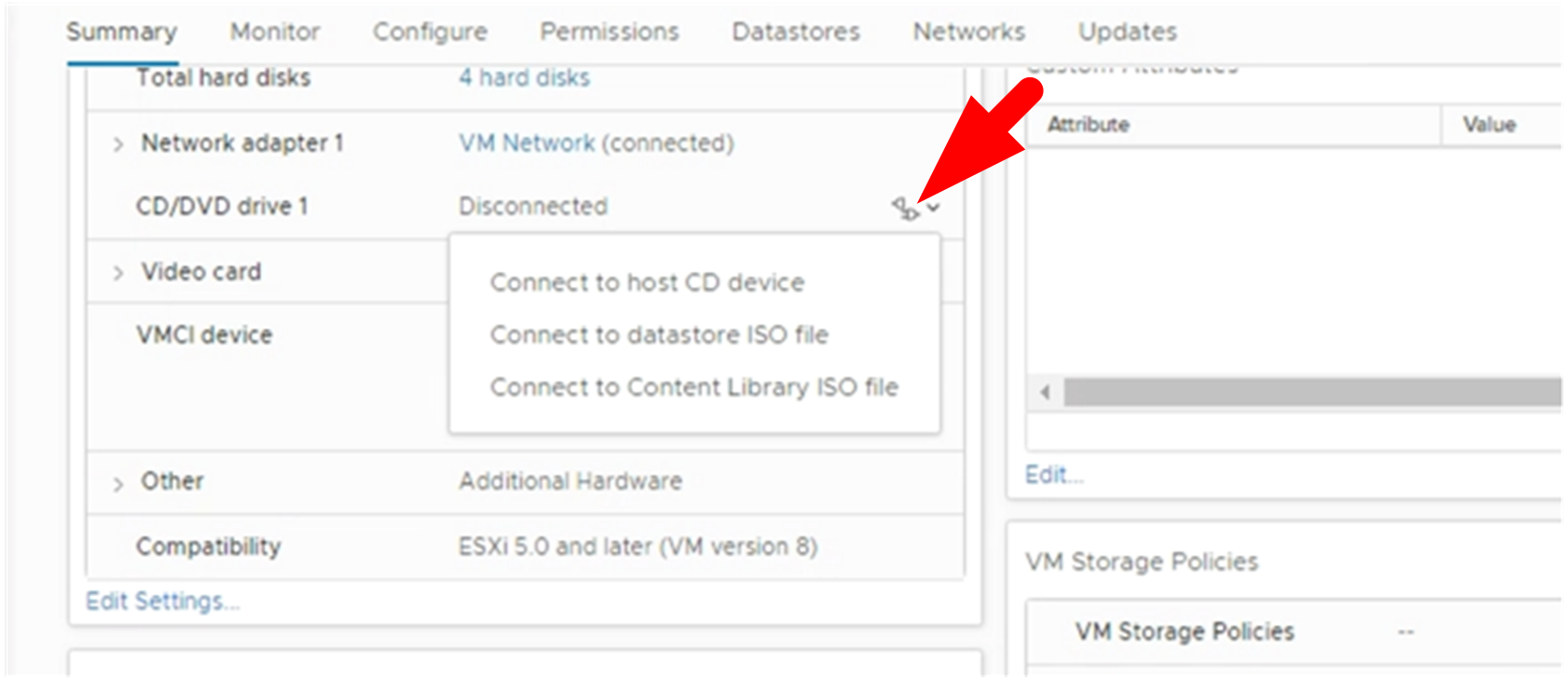
-
Dans l’assistant, procédez comme suit :
-
Dans la colonne Magasins de données, sélectionnez le magasin de données dans lequel vous avez téléchargé le
.isodéposer. -
Dans la colonne Contenu, accédez à la
.isofichier que vous avez téléchargé, assurez-vous que « Image ISO » est sélectionné dans le champ Type de fichier, puis sélectionnez OK. Attendez que le champ affiche le statut « Connecté ».
-
-
Connectez-vous à la console de maintenance en accédant à l’onglet Résumé de l’appliance virtuelle, puis sélectionnez la flèche d’exécution verte pour démarrer la console de maintenance.
-
Entrez 2 pour la configuration du système, puis entrez 8 pour la mise à niveau.
-
Entrez y pour continuer et démarrer la mise à niveau.
-


